كيفية إعداد الميكروفون على جهاز كمبيوتر محمول
الميكروفون هو جزء لا يتجزأ من أداء بعض المهام ، والتي تشمل عادة التسجيل الصوتي والاتصالات عبر الإنترنت. انطلاقاً من ذلك ، ليس من الصعب تخمين أن هذا الجهاز يتطلب إعداد بعض المعلمات ، التي سنناقشها أكثر في إطار هذه المقالة.
محتوى
تكوين الميكروفون في ويندوز
لاحظ على الفور أن عملية إعداد إعدادات أجهزة تسجيل الصوت على الكمبيوتر المحمول لا تختلف كثيرًا عن المعلمات المماثلة على الكمبيوتر الشخصي. في الواقع ، الفرق الوحيد الممكن هنا هو نوع من الأجهزة:
- المدمج في.
- الخارجية.
يمكن تزويد الميكروفون الخارجي بمرشحات إضافية تقوم بمعايرة تلقائية للصوت الصادر. لسوء الحظ ، لا يمكننا قول الشيء نفسه عن الجهاز المدمج ، مما يؤدي في كثير من الأحيان إلى خلق مشاكل لمالك الكمبيوتر المحمول ، والتي تتكون من تداخل مستمر وانقطاعات في تركيبات التضخيم.

يمكن أن يكون الميكروفون الخارجي من طرازات مختلفة مع العديد من الواجهات الممكنة للاتصال بالكمبيوتر المحمول. هذا ، بدوره ، يؤثر مرة أخرى بقوة على جودة الصوت الأصلي.

لتجنب الغالبية العظمى من المشاكل مع الميكروفون ، يمكنك اللجوء إلى استخدام برامج خاصة أو أقسام نظام Windows. على أي حال ، سوف نحاول معرفة كل الطرق الممكنة لضبط هذا النوع من المعدات.
الطريقة الأولى: تشغيل الجهاز وإيقاف تشغيله
تتيح لك هذه الطريقة تمكين أو تعطيل مسجل الصوت المدمج. يرتبط هذا الأسلوب مباشرةً بتكوين الميكروفون ، حيث أنه عند توصيل أجهزة جديدة ، يعمل النظام بشكلٍ افتراضي بشكلٍ متساوٍ مع النظام الأساسي.
لا تختلف عناصر التحكم الموجودة في إصدارات مختلفة من نظام تشغيل Windows كثيرًا عن بعضها البعض.
لفهم عملية تشغيل المسجل وإيقافه ، نوصيك بقراءة التعليمات الخاصة على موقعنا.
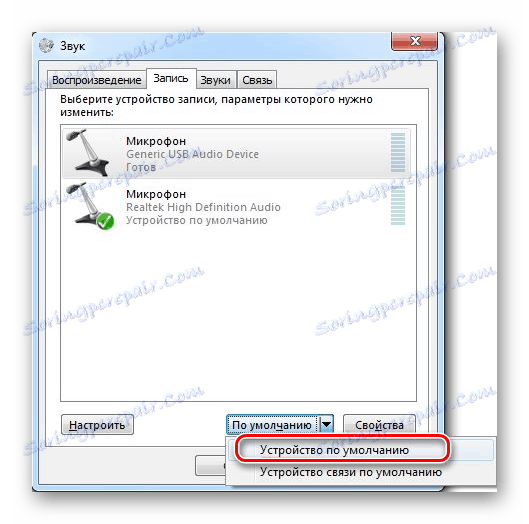
اقرأ المزيد: تمكين الميكروفون على ويندوز
الطريقة 2: إعدادات النظام
بدلا من ذلك ، كملحق للأسلوب الأول ، في حالة وجود أي مشاكل في عملية استخدام الجهاز ، فمن الضروري تشخيص المعدات لأنواع مختلفة من الأعطال. تعتبر أية مشكلات في الميكروفون السبب الرئيسي في تحليل المعلمات لإعدادات خاطئة. هذا ينطبق بالتساوي على كل من الجهاز الداخلي والخارجي.
ننصحك باستخدام التعليمات الخاصة المتعلقة بجميع طرق النظام الخاصة بتعيين معلمات الميكروفون باستخدام مثال استخدام Windows 10.
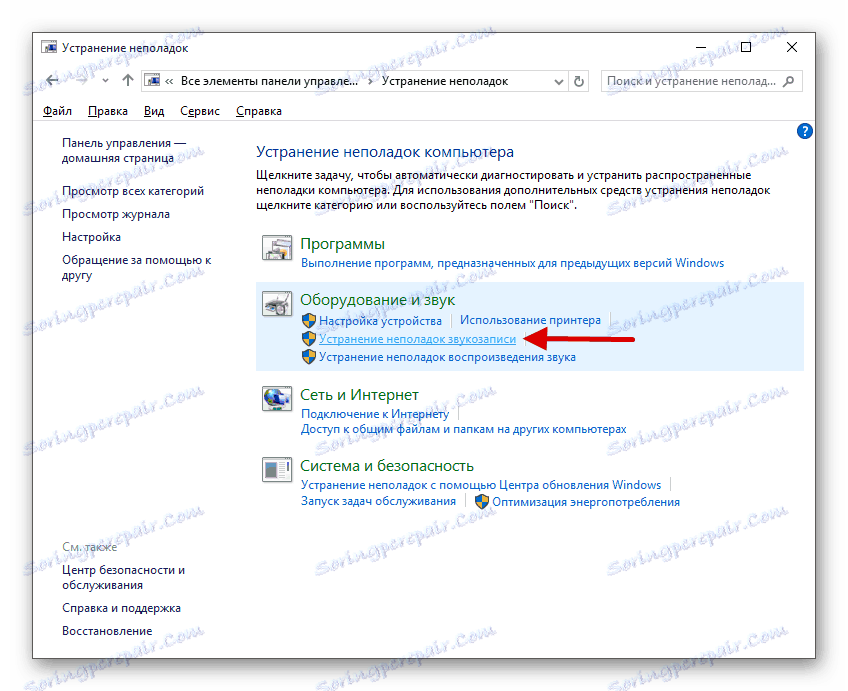
اقرأ المزيد: استكشاف الأخطاء وإصلاحها على ميكروفون على كمبيوتر محمول Windows 10
الطريقة الثالثة: استخدام Realtek HD
يمكن إعداد أي جهاز تسجيل صوتي بدون مشاكل ، ليس فقط مع أدوات النظام المكتوبة مسبقًا ، ولكن أيضًا مع برنامج خاص مثبت تلقائيًا مع برنامج تشغيل الصوت. في هذه الحالة ، نحن نتحدث مباشرة مدير Realtek HD .
افتح نافذة البرنامج المرغوب باستخدام لوحة تحكم Windows القياسية بتحديد العنصر "Realtek HD Manager" .

في حالة البدء الأولي للمرسل ، ستتم مطالبتك بشكل افتراضي بتعيين الجهاز كجهاز أساسي ، مع إمكانية تخزين الإعدادات.

يتم تنفيذ إعداد أجهزة التسجيل على علامة التبويب الخاصة "ميكروفون" في Realtek HD Manager.

مع المعلمات المقدمة ، قم بتكوين ومعايرة الصوت الوارد.
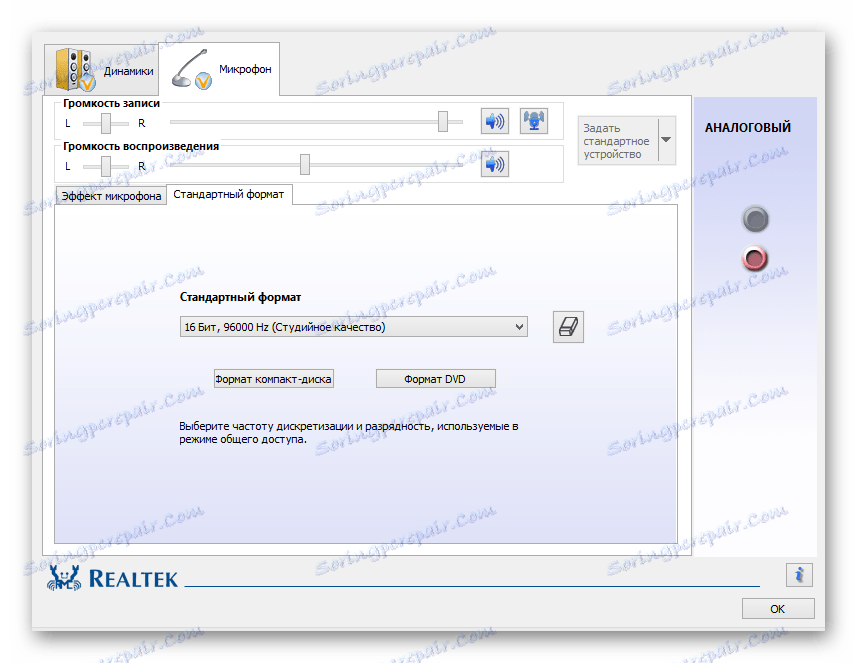
بعد ضبط الإعدادات المناسبة ، يجب أن يلتقط جهاز التسجيل الصوتي صوتك بصورة مرضية.
الطريقة الرابعة: استخدام البرامج
بالإضافة إلى وحدة تحكم Realtek HD الموضحة مسبقًا ، هناك أيضًا برنامج آخر في سوق البرامج تم إنشاؤه خصيصًا لتحسين صوت الجهاز. بشكل عام ، من الصعب للغاية تقديم أي أمثلة محددة من هذا النوع من البرامج ، لأنها تعمل على نفس المستوى ، وتنفذ بشكل مثالي المهمة الأصلية.
بالنسبة للميكروفون المدمج على جهاز كمبيوتر محمول ، فإن الحل الجيد سيكون مزيجًا من العديد من هذه البرامج.
من أجل تجنب المشاكل غير الضرورية ، وكذلك توفير الفرصة لاختيار البرنامج شخصيًا وفقًا لأهدافك ، نقترح عليك أن تتعرف على مقالة النظرة العامة حول مواردنا.
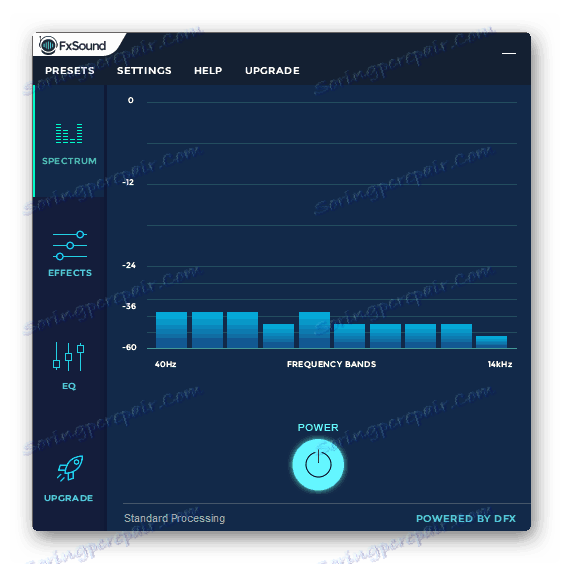
اقرأ المزيد: برنامج تعديل الصوت
كن منتبهاً ، لا تعالج جميع البرامج المقدمة الصوت الوارد.
في هذا الأمر ، يمكن إكمال الطرق الأساسية لإعداد جهاز التسجيل ، والانتقال إلى برنامج أكثر تحديدًا.
الطريقة الخامسة: إعدادات Skype
حتى الآن ، فإن أشهر تطبيق للتواصل عبر الإنترنت هو سكايب ، التي أنشأتها مايكروسوفت. وبسبب نفس المطور ، يحتوي هذا البرنامج على معلمات ميكروفون مشابهة جدًا مع إعدادات النظام لنظام التشغيل Windows.
لا يختلف إصدار Skype للأجهزة المحمولة كثيرًا عن إصدار جهاز الكمبيوتر ، وبالتالي يمكن أن تكون هذه التعليمات ذات صلة أيضًا.
عند استخدام Skype ، قد تواجه صعوبة في أجهزة تسجيل الصوت حتى عندما تعمل بشكل مثالي في برامج أخرى. في حالة حدوث مثل هذه المشاكل ، يجب دراسة تعليمات خاصة بالتفصيل.
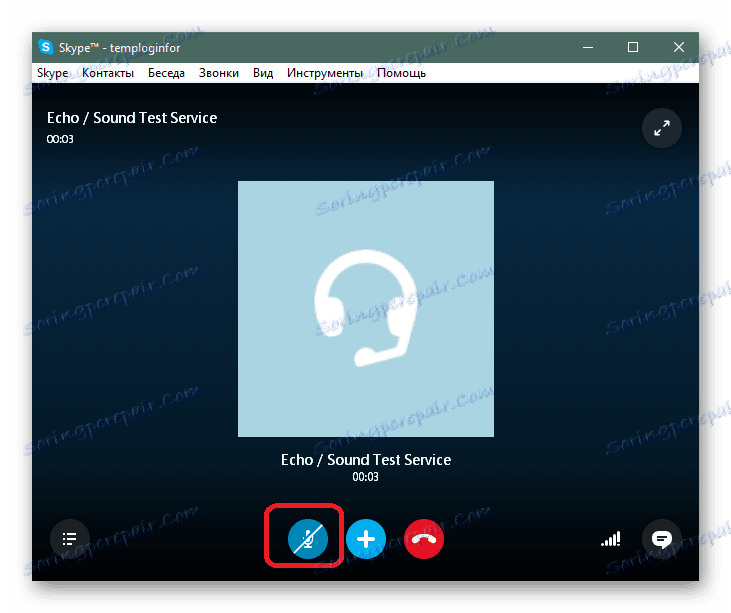
اقرأ المزيد: ماذا تفعل إذا لم يعمل الميكروفون في Skype
تختلف مشكلات هذا البرنامج ، وبالتالي من الأهمية بمكان الانتباه إلى مشكلات معينة.
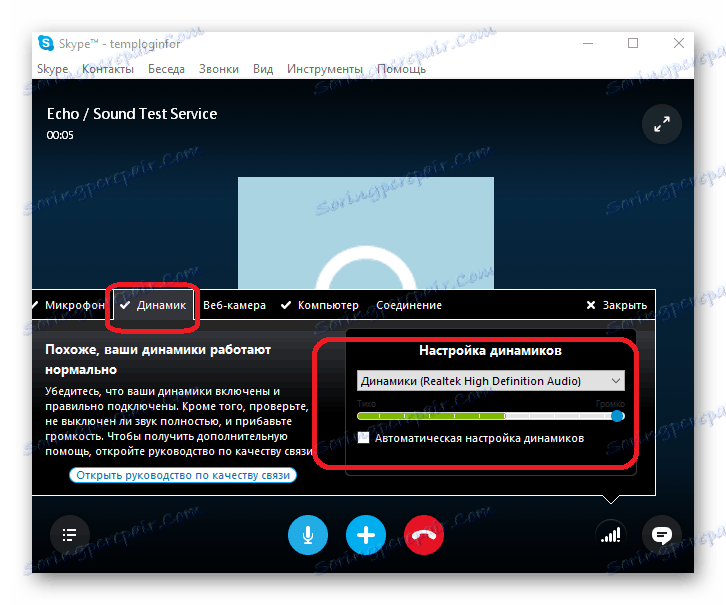
اقرأ المزيد: ماذا لو لم أسمع في Skype
كحل عام للصعوبات المتعلقة بمعدات التسجيل الصوتي في Skype ، يمكنك دراسة مقالة مفصلة حول تعيين المعلمات الخاصة بالصوت الوارد.
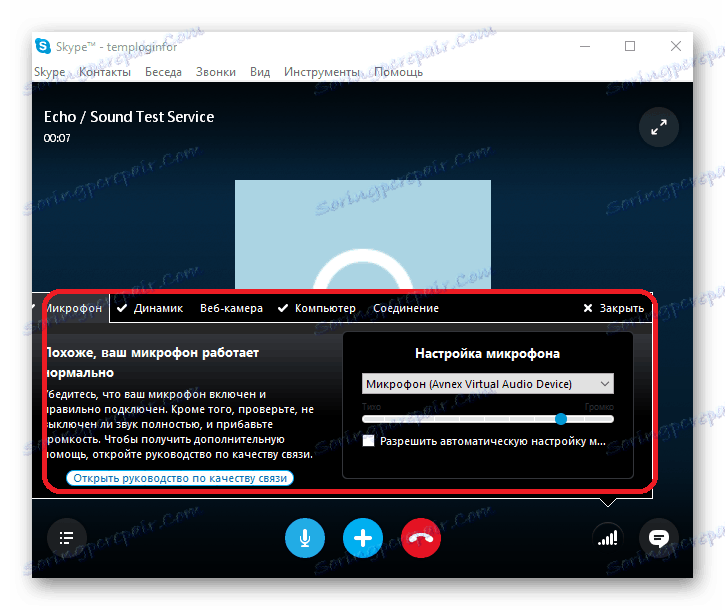
اقرأ المزيد: قم بإعداد الميكروفون في Skype
بعد النجاح في حل الصعوبات الحالية ، يمكنك استخدام أدوات معايرة الصوت في Skype. تحدثنا أيضا عن هذا في تعليمات تم إنشاؤها خصيصا.

اقرأ المزيد: كيف تتحقق من الميكروفون في Skype
بالإضافة إلى كل ما يقال في عدد من الحالات ، خاصة إذا كنت مبتدئًا ، فقد يكون خلل جهاز التسجيل الصوتي نتيجة لحالة تعطيله.

اقرأ المزيد: تمكين الميكروفون في Skype
من المهم إجراء الحجز عند إعداد معلمات الصوت الصحيحة في Skype ، يمكن أن تكون المشكلات الشائعة عائقاً. كيف نتخلص منها ونمنع صعوبات مماثلة في المستقبل ، أخبرنا في إحدى المقالات الأولى.
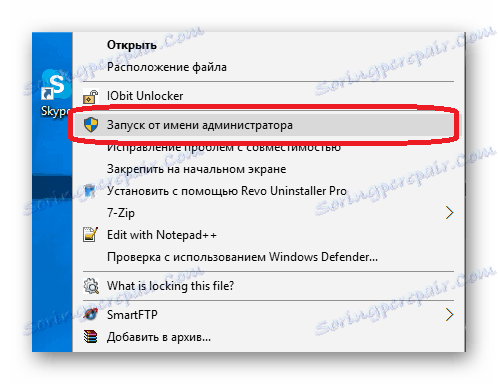
اقرأ أيضا: استكشاف مشكلات Skype وإصلاحها
الطريقة 6: إعداد الميكروفون للتسجيل
هذه الطريقة هي إضافة مباشرة لجميع المواد التي تم وصفها في سياق هذه المقالة وتهدف إلى إعداد الإعدادات في البرامج الفردية. في هذه الحالة ، هناك برنامج ، تم إنشاؤه لغرض تنفيذ مهام التسجيل الصوتي.
المثال الأكثر لفتا للإعدادات الصوتية المستقلة هو المعلمات المقابلة داخل باندي كام .
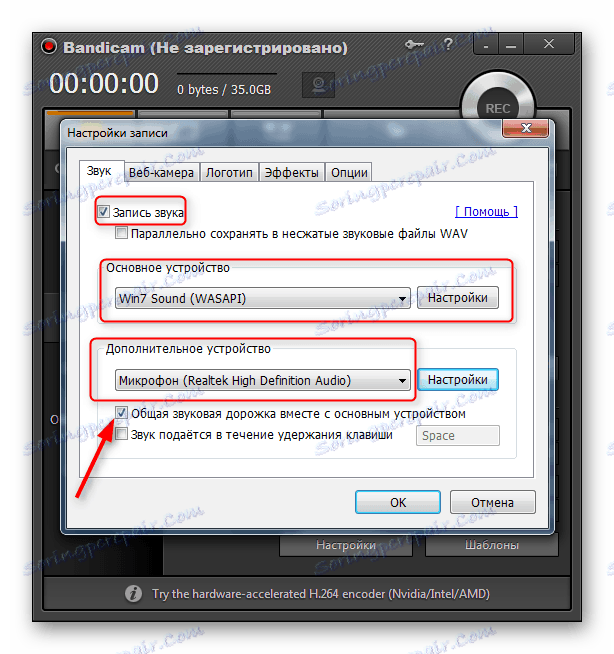
اقرأ المزيد:
كيفية تشغيل الميكروفون في Bandicam
كيفية ضبط الصوت في Bandicam
تم تصميم هذا البرنامج لتسجيل مقاطع الفيديو مع التقاط الصوت في نظام التشغيل Windows وبالتالي قد تواجه صعوبات في ضوء عدم وجود خبرة في البرنامج.
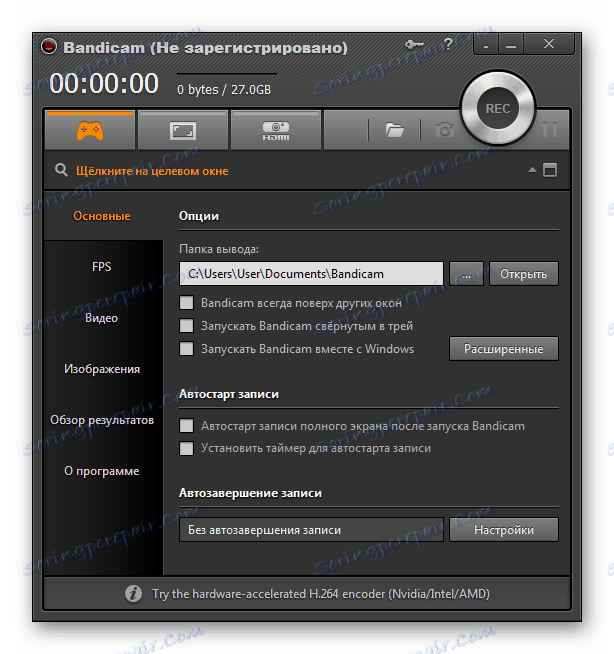
اقرأ المزيد:
كيفية استخدام Bandikas
كيفية إعداد Bandicam لتسجيل الألعاب
يمكن العثور على معلمات مماثلة لمعدات التسجيل الصوتي في برنامج آخر ، مع قائمة يمكن العثور عليها على الرابط أدناه.
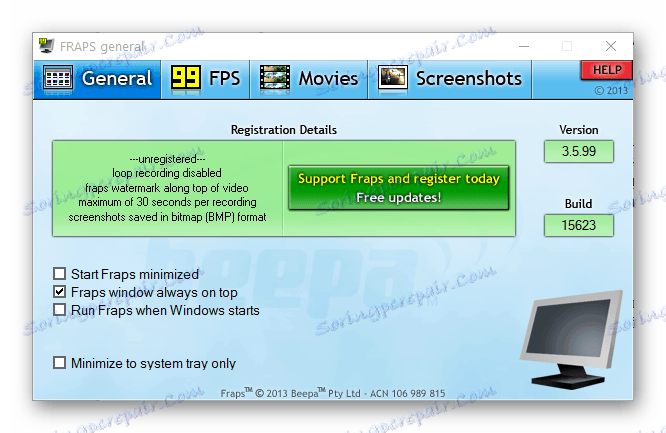
اقرأ أيضا: برامج لالتقاط الفيديو من شاشة الكمبيوتر
سيساعد تنفيذ التوصيات الموضحة مسبقًا على حل مشكلة تسجيل الصوت من خلال الميكروفون.
استنتاج
كما ترون ، بشكل عام ، فإن عملية إعداد الميكروفون على كمبيوتر محمول غير قادرة على التسبب في مشاكل كبيرة بشكل خاص. الشيء الوحيد الذي يجب عليك اتباع التعليمات بالضبط ، دون نسيان القيام بمعايرة معدات التسجيل الصوتي عن طريق النظام والبرمجيات.
هذا يخلص هذا المقال. يمكن توضيح ما تبقى بعد قراءة الأسئلة في التعليقات.